 Página delantera > Tutoriales de software > ¿Qué es el copiloto de Microsoft? Cómo utilizar Copilot en Windows
Página delantera > Tutoriales de software > ¿Qué es el copiloto de Microsoft? Cómo utilizar Copilot en Windows
¿Qué es el copiloto de Microsoft? Cómo utilizar Copilot en Windows
Muchas grandes empresas de tecnología tienen su propio modelo de IA, y Microsoft no es diferente. Su modelo de IA se llama "Copilot" y es posible que ya lo haya visto en Windows 11 o en Microsoft Office. Pero, ¿qué es Copilot y qué se puede hacer con él?
¿Qué es Microsoft Copilot?
Microsoft Copilot es un asistente basado en inteligencia artificial que Microsoft está implementando en sus sistemas operativos y aplicaciones. Copilot actuará de manera diferente y realizará diferentes tareas dependiendo de la aplicación en la que lo invocaste.
Si le hablas a través de un navegador, actúa de manera similar a ChatGPT. Úselo en Windows 11 y puede usarlo para alternar el modo oscuro o iniciar una sesión de actividad. Y si abre Copilot a través de Microsoft Edge, puede pedirle que resuma la página en la que se encuentra actualmente.
También encontrarás Copilot en las aplicaciones de Office de Microsoft. Copilot en Word te permite generar borradores de IA; en PowerPoint, puede pedirle que resuma su presentación.
Cómo acceder a Microsoft Copilot
El acceso a Microsoft Copilot es diferente según la aplicación. Le mostraremos cómo acceder a Microsoft Copilot en todas sus formas.
Cómo abrir Microsoft Copilot en Windows 11
Si estás en Windows 11, puedes acceder a Copilot con una tecla de acceso rápido. Sin embargo, antes de hacerlo, asegúrese de tener su sistema operativo actualizado a Windows 11 23H2 o posterior. Vea cómo verificar su compilación y versión de Windows 11 si no está seguro.
Una vez instalado Windows 11 23H2, puede abrir Copilot presionando Win C o haciendo clic en el icono de Copilot en la barra de tareas.
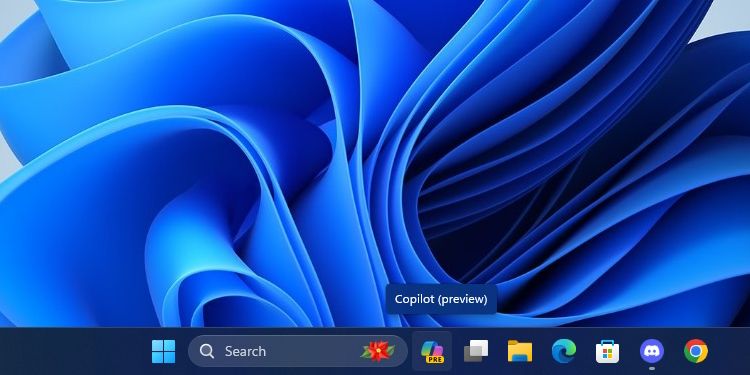
Si no lo ve, haga clic derecho en la barra de tareas, haga clic en Configuración de la barra de tareas y luego habilite Copilot.
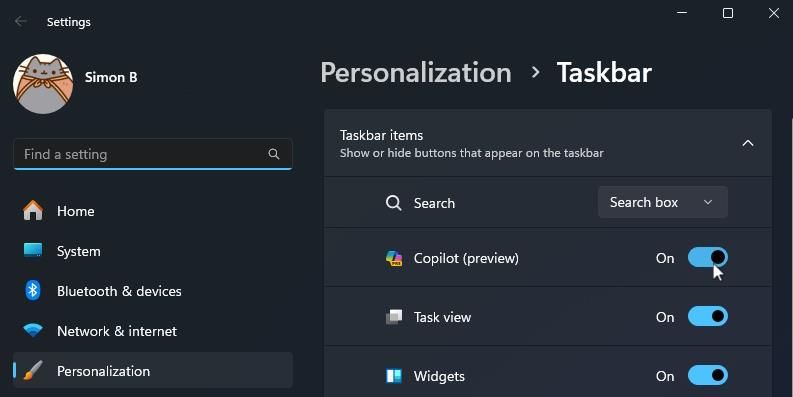
Cómo abrir Microsoft Copilot en Edge
Si no tienes Windows 11, aún puedes usar Copilot a través de Microsoft Edge. Abra Edge, luego busque la barra lateral a la derecha. Haga clic en el icono Copiloto; es el que está justo arriba. Si no puede encontrarlo, también puede usar el método abreviado de teclado Ctrl Shift Period.
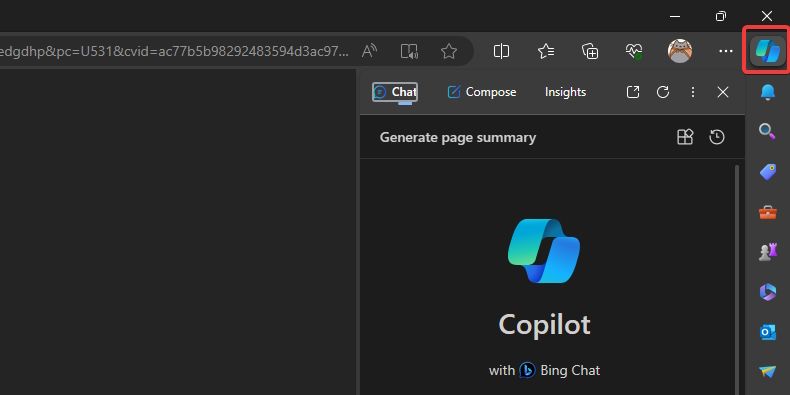
Cómo abrir Microsoft Copilot en la Web
Si no tiene acceso a Windows 11 o Edge, aún puede usar Copilot en la web. Simplemente dirígete a copilot.microsoft.com y estarás listo para comenzar.
Notarás que si vas a Bing e intentas abrir Bing Chat, se abrirá Copilot porque Microsoft cambió el nombre de Bing Chat a Copilot. Debería funcionar de la misma manera que el servicio anterior.
Cómo abrir Microsoft Copilot en Microsoft 365 (Office)
Abrir Copilot en Microsoft 365 depende de la aplicación que abra. Sin embargo, necesita una suscripción activa a Microsoft 365 para que Copilot funcione.
Algunas aplicaciones tendrán Copilot abierto en el instante en que lo inicies. Por ejemplo, si abre un nuevo documento en Word, Copilot aparecerá y le preguntará si desea generar un borrador. En otras aplicaciones, debes sacarlo de su escondite desde la cinta.
¿Cuáles son los estilos de conversación del copiloto?
Cuando abres Copilot en una aplicación que no sea Office, te preguntará en qué estilo de conversación deseas que Copilot hable. Elegir la opción correcta depende del tipo de respuesta que deseas que Copilot te dé :
- Más preciso: esta configuración hace que Copilot sea muy "rígido" con su tono. Hablará de manera muy profesional y clara sin ser demasiado conversador. Cuando le dije a Copilot que me enseñara sobre gatos en el modo Preciso, me dio todos los detalles en una lista clara de viñetas.
- Más equilibrado: esta configuración hace que Copilot sea un poco más "amigable", pero aún así brindará datos claros y concisos. Cuando se le pidió que me enseñara sobre los gatos en el modo Equilibrado, Copilot enumeró algunos datos científicos y luego agregó un puñado de datos divertidos al final.
- Más creativo: esto hace que Copilot sea más imaginativo y le permite hablar con más libertad que sus otros modos. Cuando le pedí que me enseñara sobre los gatos, me contó los datos básicos y luego me dijo que creía que los gatos eran "animales increíbles" y que los humanos deberían cuidarlos mejor.
El estilo de conversación no afecta la calidad de la información que Copilot te brinda, así que siéntete libre de elegir el que mejor se adapte a ti.
Cómo utilizar Microsoft Copilot
Ahora que tienes Copilot abierto, es hora de comprobar qué puedes hacer con él.
Realizar investigaciones con Copilot
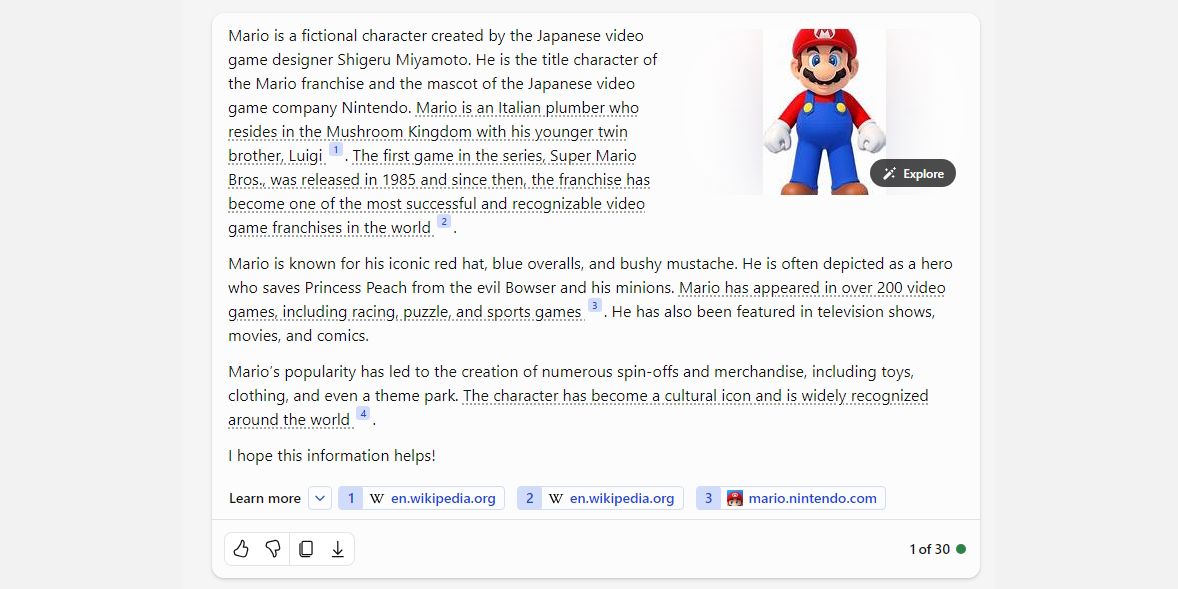
Algo que me encanta de Copilot sobre otros modelos de IA es la forma en que cita sus fuentes. Siempre es bueno ver a un chatbot de IA demostrar de dónde obtiene su conocimiento, pero también le permite seguir esas citas al realizar una investigación.
Si quieres leer sobre un tema específico, pregúntale a Copilot. Mientras analiza el tema en cuestión, comenzará a subrayar algunas de sus declaraciones y agregará una fuente para esa información en la parte inferior. Luego puede seguir estos enlaces y utilizar estas mismas fuentes en su propia investigación.
Genere imágenes con DALL-E 3
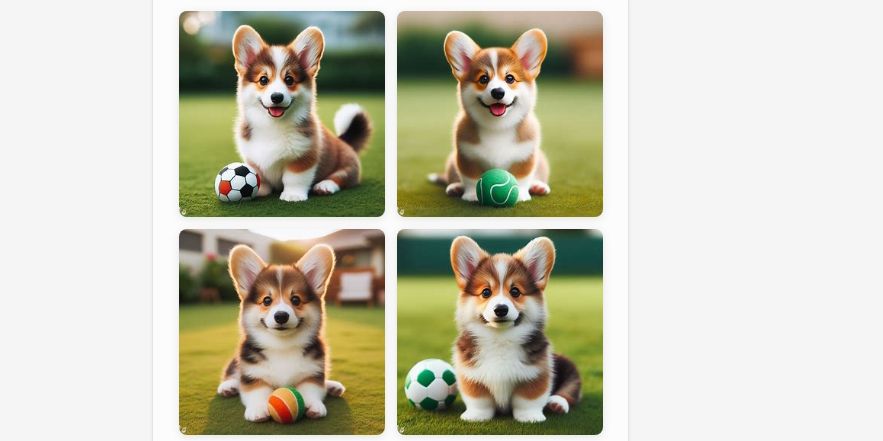
Si desea generar imágenes de forma gratuita, Copilot es una excelente opción. Copilot es compatible con el potente generador de imágenes DALL-E 3; solo pídele que te dibuje algo. Si no está satisfecho con el resultado, puede guiar a Copilot a través de más indicaciones para obtener la mejor imagen posible.
Vea cómo usar DALL-E 3 en Copilot (anteriormente Bing) para obtener más información.
Pídale a Copilot que escriba el código por usted
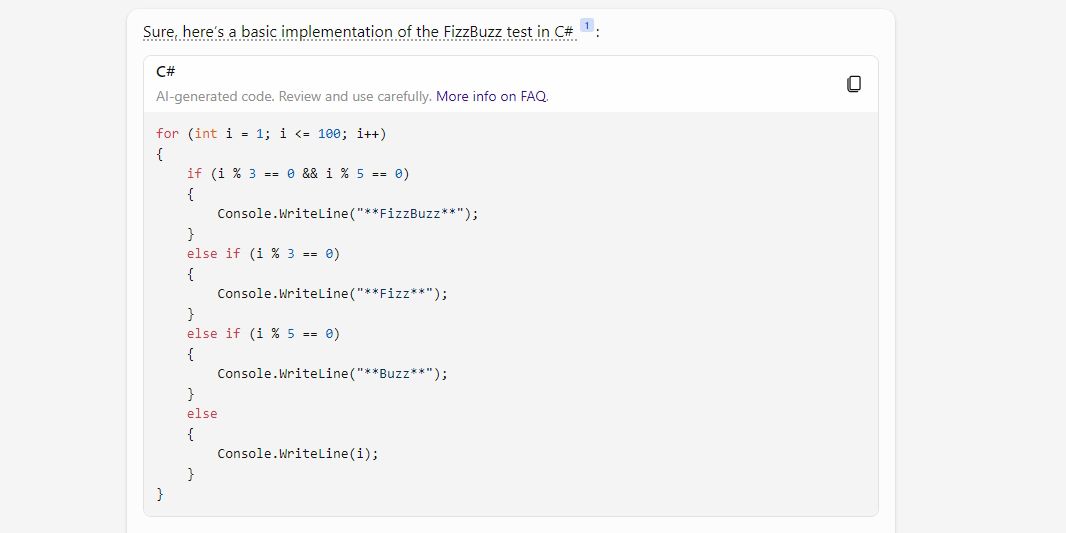
Si está atrapado en su próximo proyecto de codificación, ¿por qué no deja que Copilot lo intente? Puedes preguntarle cómo programaría algo, o puedes darle algo de tu código y preguntarle por qué no funciona. Es compatible con todos los principales lenguajes de codificación, así que prueba Copilot si tienes dificultades para codificar algo.
Utilice la integración de Copilot con Microsoft Office
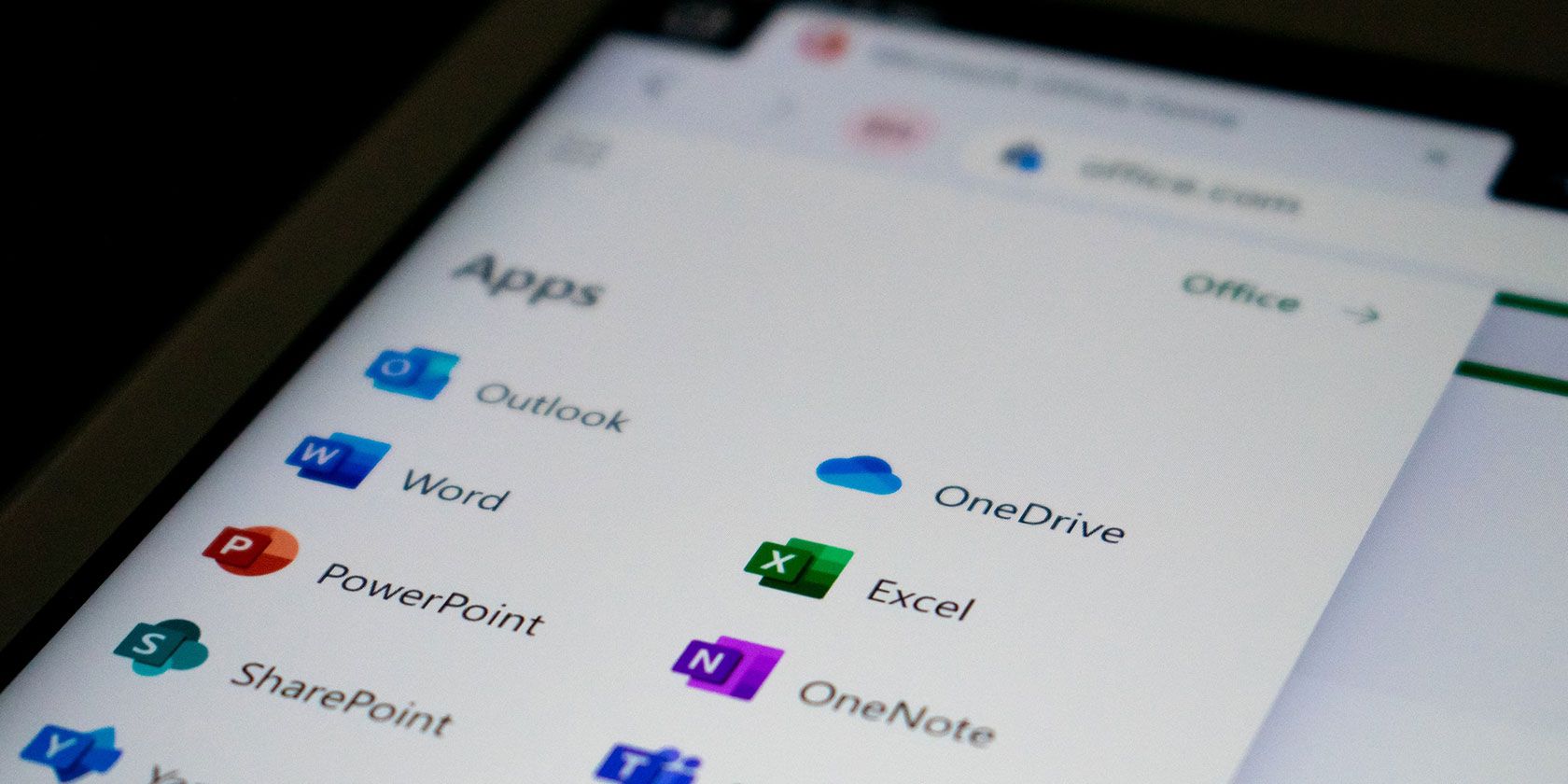
Si está utilizando Copilot en Microsoft Office, hay muchas acciones que puede probar según la aplicación que tenga abierta:
- Microsoft Word: Copilot puede crear un primer borrador según una indicación. Gracias a Microsoft Graph en segundo plano, Copilot puede incluir contenido de documentos colaborativos en toda la organización. Incluso puede modificar el documento para que suene profesional o informal.
- Microsoft Excel: Copilot puede trabajar con indicaciones en lenguaje natural para dar respuestas que antes necesitaban fórmulas complejas. Puede pedirle que le muestre diferentes visualizaciones, proyecciones y recomendaciones sin cambiar la hoja de cálculo.
- Microsoft PowerPoint: Copilot puede usar su esquema o un documento de Word y generar automáticamente una presentación de diapositivas. Con comandos básicos, puedes simplificar presentaciones más largas.
- Microsoft Outlook: además de responder rápidamente correos electrónicos de rutina, Copilot puede extraer discusiones de hilos de correo electrónico y contenido en Microsoft 365. Copilot también le permitirá ajustar el tono y la longitud de sus respuestas.
- Microsoft Teams: Copilot puede establecer agendas y horarios de reuniones. Pero también es una herramienta eficaz para tomar decisiones, ya que el chatbot puede enumerar los pros y los contras de cualquier discusión y sugerir los siguientes pasos.
- Chat empresarial: este nuevo servicio accede a su calendario, correos electrónicos, chats, documentos, reuniones y contactos. Puede impulsar su colaboración usándola como una solución de ventanilla única para sus consultas sobre proyectos y planes.
Si utiliza alguna de estas aplicaciones en su trabajo, pruebe Copilot y vea qué puede hacer por usted.
-
 ¿Cómo eliminar las fotos duplicadas en Mac?El desorden digital es un problema común, especialmente con fotos. La mayoría de las personas toman numerosas tomas desde ángulos similares, lo que ...Tutoriales de software Publicado el 2025-05-02
¿Cómo eliminar las fotos duplicadas en Mac?El desorden digital es un problema común, especialmente con fotos. La mayoría de las personas toman numerosas tomas desde ángulos similares, lo que ...Tutoriales de software Publicado el 2025-05-02 -
 Los mejores cargadores solares recomendados en 2025Whether you often camp off the grid, go backpacking, or grapple with power outages, a solar charger is a nifty gadget to have in your arsenal. It can ...Tutoriales de software Publicado el 2025-05-02
Los mejores cargadores solares recomendados en 2025Whether you often camp off the grid, go backpacking, or grapple with power outages, a solar charger is a nifty gadget to have in your arsenal. It can ...Tutoriales de software Publicado el 2025-05-02 -
 La mejor guía para restablecer su teléfono sin perder datosrejuvenecer su teléfono inteligente: una guía para reiniciar la fábrica ¿Recuerdas la emoción inicial de encender su nuevo teléfono? ¿Esa interfaz...Tutoriales de software Publicado el 2025-05-01
La mejor guía para restablecer su teléfono sin perder datosrejuvenecer su teléfono inteligente: una guía para reiniciar la fábrica ¿Recuerdas la emoción inicial de encender su nuevo teléfono? ¿Esa interfaz...Tutoriales de software Publicado el 2025-05-01 -
 7 consejos prácticos para la nueva versión de Apple de la aplicación MensajesGEMS OCULTO DE IMESSAGE: Mastering de las características de mensajería mejoradas de iOS 16 iMessage, la plataforma de mensajería segura de Apple, ...Tutoriales de software Publicado el 2025-05-01
7 consejos prácticos para la nueva versión de Apple de la aplicación MensajesGEMS OCULTO DE IMESSAGE: Mastering de las características de mensajería mejoradas de iOS 16 iMessage, la plataforma de mensajería segura de Apple, ...Tutoriales de software Publicado el 2025-05-01 -
 Cómo esconderse en plataformas sociales como Instagram, Facebook, XMantener la privacidad en línea en las redes sociales es crucial, incluso para amigos y familiares cercanos. Es posible que desee limitar el acceso ...Tutoriales de software Publicado el 2025-05-01
Cómo esconderse en plataformas sociales como Instagram, Facebook, XMantener la privacidad en línea en las redes sociales es crucial, incluso para amigos y familiares cercanos. Es posible que desee limitar el acceso ...Tutoriales de software Publicado el 2025-05-01 -
 Un tutorial simple sobre cómo fax archivos en su teléfonoAlgunas organizaciones aún no aceptan documentos por correo electrónico; en su lugar, puede necesitar documentos de fax. No, no puede usar la conexió...Tutoriales de software Publicado el 2025-04-29
Un tutorial simple sobre cómo fax archivos en su teléfonoAlgunas organizaciones aún no aceptan documentos por correo electrónico; en su lugar, puede necesitar documentos de fax. No, no puede usar la conexió...Tutoriales de software Publicado el 2025-04-29 -
 ¿Cómo eliminar archivos Mac temporales? Encontrar y claros métodosBorrar archivos temporales en su Mac: Reclamar el espacio de disco y aumentar el rendimiento Los archivos temporales, a menudo pasados por alto, ...Tutoriales de software Publicado el 2025-04-29
¿Cómo eliminar archivos Mac temporales? Encontrar y claros métodosBorrar archivos temporales en su Mac: Reclamar el espacio de disco y aumentar el rendimiento Los archivos temporales, a menudo pasados por alto, ...Tutoriales de software Publicado el 2025-04-29 -
 ¿El volumen está atascado al 100% en Windows? Prueba estas soluciones¿Volumen de Windows atascado al 100%? ¡Fácil de arreglar! ¡Los problemas de volumen de la computadora son un dolor de cabeza! Si su volumen de Wind...Tutoriales de software Publicado el 2025-04-29
¿El volumen está atascado al 100% en Windows? Prueba estas soluciones¿Volumen de Windows atascado al 100%? ¡Fácil de arreglar! ¡Los problemas de volumen de la computadora son un dolor de cabeza! Si su volumen de Wind...Tutoriales de software Publicado el 2025-04-29 -
 Cómo eliminar sus datos del sitio de búsqueda de una personaEste artículo se actualizó por última vez el 24 de febrero de 2025. Muchas personas no saben que una cantidad significativa de sus datos perso...Tutoriales de software Publicado el 2025-04-21
Cómo eliminar sus datos del sitio de búsqueda de una personaEste artículo se actualizó por última vez el 24 de febrero de 2025. Muchas personas no saben que una cantidad significativa de sus datos perso...Tutoriales de software Publicado el 2025-04-21 -
 Cómo disfrazar un iPad como una computadora portátilEste artículo actualizado (publicado originalmente el 31 de octubre de 2019) explora cómo transformar su iPad en una alternativa de computadora portá...Tutoriales de software Publicado el 2025-04-21
Cómo disfrazar un iPad como una computadora portátilEste artículo actualizado (publicado originalmente el 31 de octubre de 2019) explora cómo transformar su iPad en una alternativa de computadora portá...Tutoriales de software Publicado el 2025-04-21 -
 ¿Cómo limpiar el caché del buzón de Mac? ¿Cómo eliminarlo en Mac?Esta guía explica cómo borrar el caché de correo en su Mac, abordando problemas comunes como el rendimiento lento y los problemas de carga por correo...Tutoriales de software Publicado el 2025-04-21
¿Cómo limpiar el caché del buzón de Mac? ¿Cómo eliminarlo en Mac?Esta guía explica cómo borrar el caché de correo en su Mac, abordando problemas comunes como el rendimiento lento y los problemas de carga por correo...Tutoriales de software Publicado el 2025-04-21 -
 Cómo priorizar la asignación de wifi a los dispositivos más necesariosLas casas modernas generalmente tienen múltiples dispositivos conectados a redes de acceso Wi-Fi simultáneamente, lo que a menudo conduce a la ten...Tutoriales de software Publicado el 2025-04-19
Cómo priorizar la asignación de wifi a los dispositivos más necesariosLas casas modernas generalmente tienen múltiples dispositivos conectados a redes de acceso Wi-Fi simultáneamente, lo que a menudo conduce a la ten...Tutoriales de software Publicado el 2025-04-19 -
 Revisión del software Antivirus McAfee: ¿Es suficiente? 【Función, precio】McAfee: un antivirus veterano, pero ¿es lo mejor para Mac? McAfee, un nombre de larga data y de buena reputación en ciberseguridad, ofrece una sóli...Tutoriales de software Publicado el 2025-04-19
Revisión del software Antivirus McAfee: ¿Es suficiente? 【Función, precio】McAfee: un antivirus veterano, pero ¿es lo mejor para Mac? McAfee, un nombre de larga data y de buena reputación en ciberseguridad, ofrece una sóli...Tutoriales de software Publicado el 2025-04-19 -
 OnePlus Watch 3 se pospone a abril debido a problemas divertidosDespués de que se lance el tan esperado reloj inteligente OnePlus Watch 3, el plan de compra puede requerir un ligero ajuste. Un problema de produ...Tutoriales de software Publicado el 2025-04-19
OnePlus Watch 3 se pospone a abril debido a problemas divertidosDespués de que se lance el tan esperado reloj inteligente OnePlus Watch 3, el plan de compra puede requerir un ligero ajuste. Un problema de produ...Tutoriales de software Publicado el 2025-04-19 -
 Consejos para aprovechar al máximo la función de tap en la parte posterior de su iPhoneA lo largo de los años, Apple ha desarrollado una gran cantidad de herramientas para hacer que el uso de iPhones sea más conveniente. Aunque la fu...Tutoriales de software Publicado el 2025-04-18
Consejos para aprovechar al máximo la función de tap en la parte posterior de su iPhoneA lo largo de los años, Apple ha desarrollado una gran cantidad de herramientas para hacer que el uso de iPhones sea más conveniente. Aunque la fu...Tutoriales de software Publicado el 2025-04-18
Estudiar chino
- 1 ¿Cómo se dice "caminar" en chino? 走路 pronunciación china, 走路 aprendizaje chino
- 2 ¿Cómo se dice "tomar un avión" en chino? 坐飞机 pronunciación china, 坐飞机 aprendizaje chino
- 3 ¿Cómo se dice "tomar un tren" en chino? 坐火车 pronunciación china, 坐火车 aprendizaje chino
- 4 ¿Cómo se dice "tomar un autobús" en chino? 坐车 pronunciación china, 坐车 aprendizaje chino
- 5 ¿Cómo se dice conducir en chino? 开车 pronunciación china, 开车 aprendizaje chino
- 6 ¿Cómo se dice nadar en chino? 游泳 pronunciación china, 游泳 aprendizaje chino
- 7 ¿Cómo se dice andar en bicicleta en chino? 骑自行车 pronunciación china, 骑自行车 aprendizaje chino
- 8 ¿Cómo se dice hola en chino? 你好Pronunciación china, 你好Aprendizaje chino
- 9 ¿Cómo se dice gracias en chino? 谢谢Pronunciación china, 谢谢Aprendizaje chino
- 10 How to say goodbye in Chinese? 再见Chinese pronunciation, 再见Chinese learning
























